Πίνακας περιεχομένων
Το 'RTC Connecting' στο Discord είναι ένα γνωστό μήνυμα που βλέπουν οι χρήστες όταν συνδέονται σε ένα φωνητικό κανάλι στην πλατφόρμα. Ανάλογα με την ποιότητα της σύνδεσής σας, το μήνυμα αυτό μπορεί να εμφανίζεται για αρκετά δευτερόλεπτα.
Ωστόσο, εάν η Σύνδεση RTC το μήνυμα παραμένει αναμμένο για περισσότερο από ένα λεπτό, κάτι δεν πάει καλά με το Discord ή τον υπολογιστή σας.
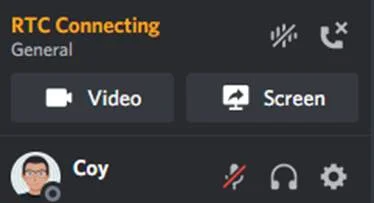
Μια αργή ή ασταθής σύνδεση δικτύου συνήθως προκαλεί το κόλλημα του Discord στο μήνυμα 'RTC Connecting'. Είναι επίσης πιθανό οι υπηρεσίες του Discord να μην είναι διαθέσιμες αυτή τη στιγμή ή κάποια αρχεία στον υπολογιστή σας να είναι κατεστραμμένα.
Σήμερα, θα σας παρουσιάσουμε τις καλύτερες μεθόδους για τη διόρθωση του Discord αν έχει κολλήσει στο μήνυμα 'RTC Connecting'. Δείτε αυτή τη δημοσίευση αν το πρόβλημά σας με το Discord αφορά τη μη σωστή εκκίνηση του.
Συνήθεις λόγοι για προβλήματα σύνδεσης Discord RTC
Σε αυτή την ενότητα, θα συζητήσουμε τους πιο συνηθισμένους λόγους που μπορεί να προκαλέσουν την εμπλοκή του Discord στο μήνυμα 'RTC Connecting'. Η κατανόηση αυτών των υποκείμενων ζητημάτων μπορεί να σας βοηθήσει να διαγνώσετε και να επιλύσετε το πρόβλημα πιο αποτελεσματικά.
- Ασταθής σύνδεση δικτύου: Μια ασταθής ή αργή σύνδεση δικτύου είναι ένας από τους πιο συνηθισμένους λόγους πίσω από το πρόβλημα 'RTC Connecting' του Discord. Αν η σύνδεσή σας στο Internet έχει συχνές διακοπές ή χαμηλή ταχύτητα, το Discord μπορεί να δυσκολεύεται να δημιουργήσει σύνδεση με τους διακομιστές του, με αποτέλεσμα να παραμένει κολλημένο στην οθόνη 'RTC Connecting'.
- Προβλήματα διακομιστή DNS: Όπως αναφέρθηκε προηγουμένως, οι διακομιστές DNS λειτουργούν ως ο τηλεφωνικός κατάλογος του Διαδικτύου, μεταφράζοντας τα ονόματα τομέων σε διευθύνσεις IP. Εάν ο διακομιστής DNS που παρέχεται από τον πάροχό σας δεν λειτουργεί ή δεν ανταποκρίνεται, το Discord ενδέχεται να μην είναι σε θέση να συνδεθεί σε αυτόν, προκαλώντας το σφάλμα 'RTC Connecting'.
- Παρεμβολή τείχους προστασίας ή antivirus: Τα τείχη προστασίας και τα προγράμματα προστασίας από ιούς στον υπολογιστή σας ενδέχεται περιστασιακά να μπλοκάρουν ή να περιορίσουν τη συνδεσιμότητα του Discord. Εάν αυτά τα μέτρα ασφαλείας θεωρούν το Discord ως πιθανή απειλή, θα εμποδίσουν την εφαρμογή να συνδεθεί σωστά με τον διακομιστή, οδηγώντας στο μήνυμα 'RTC Connecting'.
- Ξεπερασμένο δίκτυο ή εφαρμογή Discord: Τα ξεπερασμένα προγράμματα οδήγησης δικτύου ή μια παλαιότερη έκδοση της εφαρμογής Discord μπορεί να προκαλέσουν προβλήματα συμβατότητας, εμποδίζοντας τη σωστή λειτουργία της εφαρμογής. Σε αυτές τις περιπτώσεις, η ενημέρωση των προγραμμάτων οδήγησης δικτύου και της εφαρμογής Discord μπορεί να επιλύσει το πρόβλημα.
- Θέματα διακομιστή Discord: Οι διακομιστές του Discord μπορεί μερικές φορές να αντιμετωπίζουν προβλήματα ή να κατεβαίνουν για συντήρηση. Αυτό μπορεί να έχει ως αποτέλεσμα οι χρήστες να μην μπορούν να συνδεθούν σε φωνητικά κανάλια, οδηγώντας στην οθόνη "RTC Connecting". Σε τέτοιες περιπτώσεις, η αναμονή για την επίλυση του προβλήματος από το Discord είναι συχνά η μόνη λύση.
- Discord Περιφερειακές ρυθμίσεις: Εάν είστε συνδεδεμένοι σε έναν διακομιστή Discord που βρίσκεται μακριά από τη γεωγραφική σας θέση, ενδέχεται να αντιμετωπίσετε προβλήματα σύνδεσης, συμπεριλαμβανομένου του σφάλματος 'RTC Connecting'. Η αλλαγή των περιφερειακών ρυθμίσεων ώστε να ταιριάζουν με την τοποθεσία σας μπορεί να επιλύσει το πρόβλημα.
- Ρυθμίσεις ποιότητας υπηρεσίας (QoS): Παρόλο που οι ρυθμίσεις QoS έχουν σχεδιαστεί για να βελτιστοποιούν την εμπειρία σας στο Discord, ορισμένοι δρομολογητές ή πάροχοι υπηρεσιών διαδικτύου ενδέχεται να μην χειρίζονται σωστά αυτές τις ρυθμίσεις, οδηγώντας σε προβλήματα που σχετίζονται με το δίκτυο. Η απενεργοποίηση του QoS μπορεί μερικές φορές να επιλύσει το πρόβλημα 'RTC Connecting'.
Κατανοώντας αυτούς τους κοινούς λόγους, μπορείτε να εντοπίσετε καλύτερα την αιτία του σφάλματος 'RTC Connecting' στο Discord και να εφαρμόσετε τις κατάλληλες διορθώσεις που αναφέρονται στο άρθρο.
Πώς να διορθώσετε το σφάλμα RTC Connecting Discord
Διόρθωση 1: Επανεκκίνηση του Discord
Ο ευκολότερος τρόπος για να διορθώσετε αυτό το σφάλμα στο Discord είναι να επανεκκινήσετε την εφαρμογή στον υπολογιστή σας. Αυτό επιτρέπει στην εφαρμογή να αρχικοποιήσει εκ νέου τους πόρους της και να αφαιρέσει τυχόν προσωρινά σφάλματα που μπορεί να προέκυψαν όταν συνδεθήκατε σε ένα φωνητικό κανάλι.
Ακολουθήστε τα παρακάτω βήματα για να επανεκκινήσετε το Discord στον υπολογιστή σας:
- Πρώτον, πατήστε το πλήκτρο Windows + X στο πληκτρολόγιό σας για να ανοίξετε το μενού γρήγορης πρόσβασης.
- Κάντε κλικ στη Διαχείριση εργασιών για να την εκκινήσετε και μεταβείτε στην καρτέλα Διαδικασίες.

3. Τώρα, βρείτε το Discord από τη λίστα των προγραμμάτων που εκτελούνται στο σύστημά σας.
4. Τέλος, κάντε κλικ στο Discord και πατήστε το κουμπί Τερματισμός εργασιών για να σταματήσετε την εκτέλεσή του.

Δοκιμάστε να συμμετάσχετε σε ένα άλλο φωνητικό κανάλι μετά την επανεκκίνηση του Discord για να ελέγξετε αν το πρόβλημα έχει λυθεί.
Διόρθωση 2: Επανεκκίνηση του υπολογιστή σας
Οι προσαρμογείς δικτύου ή τα προγράμματα οδήγησης ενδέχεται να έχουν αντιμετωπίσει ένα προσωρινό σφάλμα, το οποίο προκαλεί αστάθεια στη σύνδεση δικτύου. Αυτό καθιστά δύσκολη την επικοινωνία του Discord ή οποιασδήποτε εφαρμογής με τους αντίστοιχους διακομιστές.
Για να το διορθώσετε αυτό, επανεκκινήστε τον υπολογιστή σας για να φορτώσετε εκ νέου τους πόρους του συστήματος και τα προγράμματα οδήγησης:
- Κάντε κλικ στο εικονίδιο των Windows στην κάτω αριστερή γωνία της οθόνης σας για να αποκτήσετε πρόσβαση στο μενού Έναρξη.
- Τώρα, κάντε κλικ στο κουμπί Ενεργοποίηση και επιλέξτε Επανεκκίνηση.

3. Περιμένετε την επανεκκίνηση του λειτουργικού σας συστήματος, η οποία μπορεί να διαρκέσει αρκετά δευτερόλεπτα.
Επιστρέψτε μετά στο Discord και ελέγξτε αν η εφαρμογή εξακολουθεί να κολλάει στο μήνυμα 'RTC Connecting'.
Διόρθωση 3: Αλλάξτε το DNS σας
Ένας διακομιστής DNS είναι ο τηλεφωνικός κατάλογος του διαδικτύου, ο οποίος μετατρέπει τα ονόματα τομέων στη διεύθυνση IP των διακομιστών και των ιστότοπων. Χωρίς αυτό, θα είμαστε αναγκασμένοι να εισάγουμε πολύπλοκους αριθμούς στα πεδία URL αντί για απλά ονόματα ιστότοπων όπως το Google.com ή το Facebook.com.
Αν το Discord έχει κολλήσει στο μήνυμα 'RTC Connecting', ο προεπιλεγμένος DNS του παρόχου σας ενδέχεται να μην είναι διαθέσιμος.
Για να το διορθώσετε αυτό, ακολουθήστε τα παρακάτω βήματα για να αλλάξετε το DNS σας:
- Πρώτον, πατήστε το πλήκτρο Windows + R στο πληκτρολόγιό σας για να αποκτήσετε πρόσβαση στο πλαίσιο εντολών εκτέλεσης.
- Πληκτρολογήστε ncpa.cpl και πατήστε Enter για να αποκτήσετε πρόσβαση στις Συνδέσεις δικτύου.

3. Κάντε δεξί κλικ στο τρέχον δίκτυό σας και επιλέξτε Ιδιότητες.
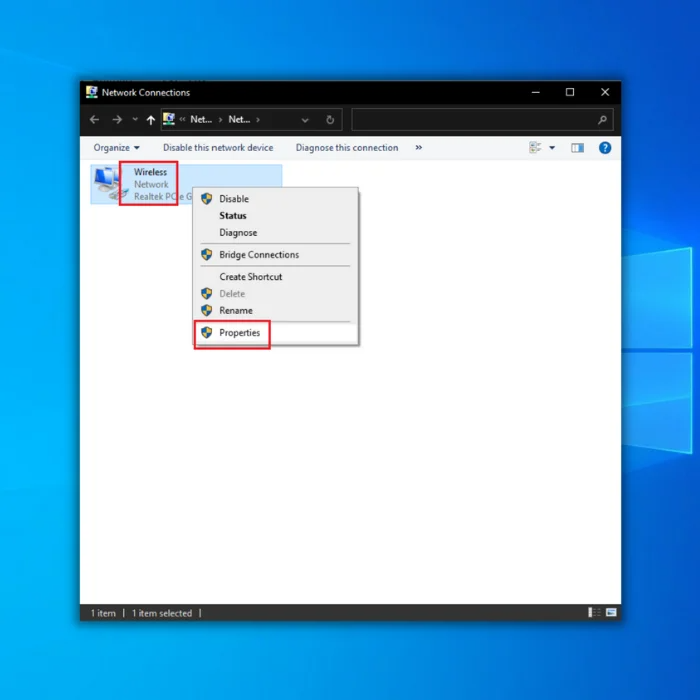
4. Κάντε διπλό κλικ στην επιλογή Internet Protocol Version 4 (TCP/IPv4) και επιλέξτε "Use the Following DNS server address.
5. Εισάγετε το ακόλουθο DNS και αποθηκεύστε τις αλλαγές στη συνέχεια:
- Προτιμώμενος διακομιστής DNS: 8.8.8.8.8
- Εναλλακτικός διακομιστής DNS: 8.8.4.4.4

Μόλις το κάνετε, επιστρέψτε στο Discord και ελέγξτε αν το πρόβλημα έχει λυθεί.
Διόρθωση 4: Επαναφέρετε τη διεύθυνση IP σας
Αφού αλλάξετε τον DNS σας, θα πρέπει επίσης να σβήσετε τον προηγούμενο διακομιστή DNS και να επαναφέρετε τη διεύθυνση IP σας.
Ακολουθήστε τα παρακάτω βήματα που θα σας καθοδηγήσουν στη διαδικασία:
- Πατήστε το πλήκτρο Windows + X στο πληκτρολόγιό σας και κάντε κλικ στο Command Prompt (Admin).

2. Στη γραμμή εντολών, πληκτρολογήστε μία προς μία τις ακόλουθες γραμμές:
- ipconfig /flushdns
- ipconfig /all
- ipconfig / release
- ipconfig /renew

3. Μόλις το κάνετε, κλείστε τη γραμμή εντολών και επανεκκινήστε τον υπολογιστή σας.
Επιστρέψτε στο Discord μετά την επανεκκίνηση του συστήματός σας και ελέγξτε αν εξακολουθείτε να βλέπετε το μήνυμα 'RTC Connecting'.
Διόρθωση 5: Αλλάξτε την περιοχή του διακομιστή Discord
Το Discord διαθέτει αρκετούς διακομιστές σε διάφορες περιοχές. Αν συνεχίζετε να βλέπετε το σφάλμα 'RTC Connecting' όταν συμμετέχετε σε ένα φωνητικό κανάλι, βεβαιωθείτε ότι έχετε επιλέξει τον πλησιέστερο διακομιστή για την περιοχή σας.
Για να το κάνετε αυτό, ακολουθήστε τον παρακάτω οδηγό βήμα προς βήμα:
- Αρχικά, επιλέξτε ένα φωνητικό κανάλι στο οποίο θέλετε να συμμετάσχετε και κάντε κλικ στο εικονίδιο Gear για να επεξεργαστείτε το κανάλι.
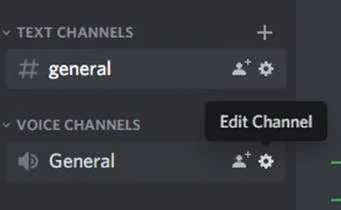
2. Τώρα, κάντε κλικ στην επιλογή Overview (Επισκόπηση) και βρείτε την καρτέλα Region Override (Παράκαμψη περιοχής).
3. Επιλέξτε τον πλησιέστερο διακομιστή στην τοποθεσία σας και στη συνέχεια κλείστε την καρτέλα Ρυθμίσεις.
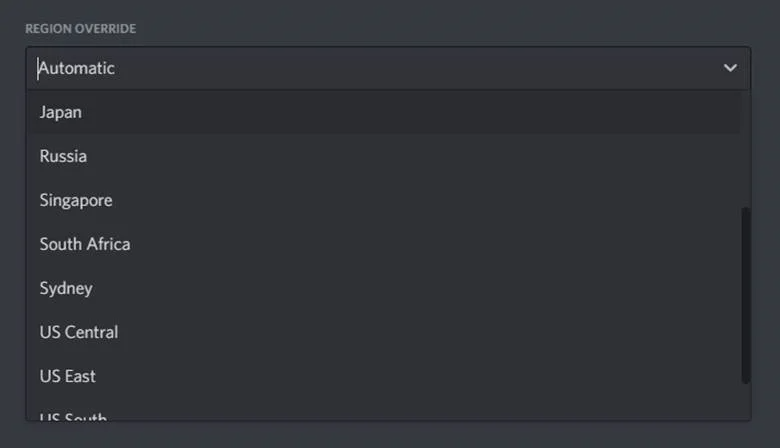
Προσπαθήστε να συνδεθείτε ξανά στο φωνητικό σας κανάλι για να ελέγξετε αν το πρόβλημα έχει λυθεί.
Διόρθωση 6: Απενεργοποιήστε το QoS
Ενώ αυτή η επιλογή βελτιώνει τις επιδόσεις στην εφαρμογή Discord και μειώνει την καθυστέρηση στη φωνητική συνομιλία, ορισμένοι πάροχοι υπηρεσιών διαδικτύου ή δρομολογητές ενδέχεται να συμπεριφέρονται λάθος, με αποτέλεσμα προβλήματα που σχετίζονται με το δίκτυο, όπως αναφέρεται στη σημείωση κάτω από τις ρυθμίσεις QoS στο Discord.
Αν συνεχίζετε να βλέπετε το μήνυμα 'RTC Connecting' στο Discord, δοκιμάστε να απενεργοποιήσετε το QoS και δείτε αν το πρόβλημα εξαφανιστεί.
- Στις Ρυθμίσεις του Discord, κάντε κλικ στο Voice & Audio.
- Τώρα, μετακινηθείτε προς τα κάτω και αναζητήστε την επιλογή Ποιότητα υπηρεσίας.
- Τέλος, απενεργοποιήστε αυτή τη λειτουργία στο Discord και επανεκκινήστε την εφαρμογή.
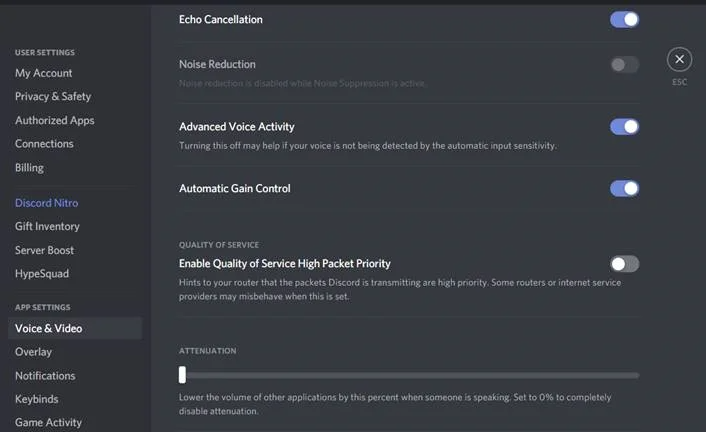
Αν το πρόβλημα παραμένει, προχωρήστε στην παρακάτω μέθοδο για να διορθώσετε το πρόβλημα.
Διόρθωση 7: Ενημερώστε το πρόγραμμα οδήγησης δικτύου
Δεδομένου ότι αυτό το πρόβλημα σχετίζεται κυρίως με προβλήματα δικτύου, συνιστούμε να ελέγξετε αν υπάρχουν διαθέσιμες ενημερώσεις για τα προγράμματα οδήγησης δικτύου.
Ελέγξτε τα παρακάτω βήματα για να ελέγξετε αν υπάρχουν ενημερώσεις για το πρόγραμμα οδήγησης δικτύου σας:
- Πρώτα, πατήστε το πλήκτρο Πλήκτρο Windows + X στο πληκτρολόγιό σας και κάντε κλικ στο Διαχείριση συσκευών .

2. Κάντε κλικ στο Προσαρμογείς δικτύου και επιλέξτε το τρέχον Πρόγραμμα οδήγησης δικτύου .
3. Κάντε δεξί κλικ στο Πρόγραμμα οδήγησης δικτύου και επιλέξτε Ενημέρωση προγράμματος οδήγησης .
4. Ακολουθήστε τις οδηγίες που εμφανίζονται στην οθόνη για να εγκαταστήσετε τα πιο πρόσφατα προγράμματα οδήγησης για τη συσκευή σας και επανεκκινήστε το σύστημά σας.
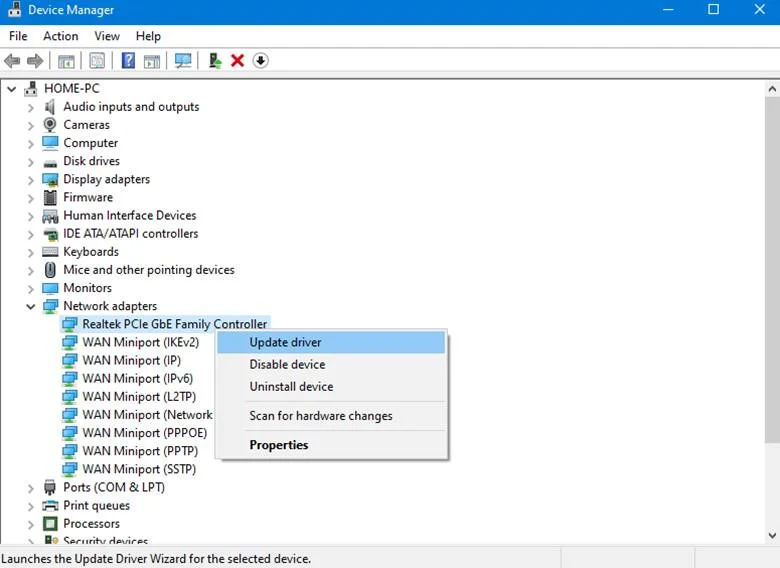
Επιστρέψτε στο Discord μετά την ενημέρωση των προγραμμάτων οδήγησής σας και ελέγξτε αν θα εξακολουθείτε να κολλάτε στο μήνυμα 'RTC Connecting' κατά την είσοδο σε ένα φωνητικό κανάλι.
Διόρθωση 8: Επανεγκαταστήστε το Discord
Αν εξακολουθείτε να μην μπορείτε να συμμετάσχετε σε ένα φωνητικό κανάλι στο Discord, δοκιμάστε να επανεγκαταστήσετε την εφαρμογή για να βεβαιωθείτε ότι έχετε ένα λειτουργικό και ενημερωμένο αντίγραφο του προγράμματος στον υπολογιστή σας.
Ακολουθήστε τον παρακάτω οδηγό για να επανεγκαταστήσετε το Discord στον υπολογιστή σας:
- Πρώτον, ανοίξτε τον Πίνακα Ελέγχου στον υπολογιστή σας και κάντε κλικ στην επιλογή Κατάργηση εγκατάστασης προγράμματος.

2. Εντοπίστε το Discord από τη λίστα των προγραμμάτων που είναι εγκατεστημένα στο σύστημά σας.
3. Κάντε δεξιό κλικ στο Discord και κάντε κλικ στην επιλογή Κατάργηση εγκατάστασης για να διαγράψετε την εφαρμογή.

Μετά την απεγκατάστασή του μεταβείτε στον επίσημο ιστότοπο του Discord για να κατεβάσετε τον εγκαταστάτη. Μόλις επανεγκατασταθεί η εφαρμογή, επιστρέψτε στο λογαριασμό σας και ελέγξτε αν μπορείτε να συμμετάσχετε επιτυχώς σε φωνητικά κανάλια.
Αν το πρόβλημα επιμένει, δοκιμάστε να χρησιμοποιήσετε εν τω μεταξύ τη διαδικτυακή έκδοση του Discord ή επισκεφθείτε το Κέντρο βοήθειας για να αναφέρετε το πρόβλημα στην υποστήριξη πελατών.
Συχνές ερωτήσεις:
πώς να διορθώσετε την εμπλοκή στη σύνδεση RTC;
Εάν ο υπολογιστής σας έχει κολλήσει στην οθόνη "RTC Connecting", αντιμετωπίζει πρόβλημα σύνδεσης με τον πάροχο υπηρεσιών διαδικτύου. Για να το διορθώσετε αυτό, θα πρέπει να αλλάξετε στις ακόλουθες διευθύνσεις διακομιστών DNS. Ο ευκολότερος τρόπος για να το κάνετε αυτό είναι να χρησιμοποιήσετε τους διακομιστές DNS της Google, οι οποίοι είναι οι 8.8.8.8.8 και 8.8.4.4.
Πώς να διορθώσετε τη σύνδεση RTC του Discord που έχει κολλήσει;
Υπάρχουν μερικά πράγματα που μπορούν να προκαλέσουν το σφάλμα "Discord RTC Connecting". Ένα από αυτά είναι αν η προσωρινή μνήμη DNS έχει καταστραφεί. Για να το διορθώσετε αυτό, μπορείτε να δοκιμάσετε να καθαρίσετε την προσωρινή μνήμη DNS.
Μια άλλη πιθανή αιτία είναι ένα πρόβλημα με τη σύνδεσή σας στο διαδίκτυο. Δοκιμάστε να επανεκκινήσετε το δρομολογητή ή το μόντεμ σας για να δείτε αν αυτό διορθώνει το πρόβλημα.
Τι είναι η χρήση υψηλής προτεραιότητας πακέτων ποιότητας υπηρεσίας;
Χρήση της ποιότητας υπηρεσίας Η υψηλή προτεραιότητα πακέτων είναι μια διαδικασία που συμβάλλει στη διασφάλιση της έγκαιρης παράδοσης των πακέτων. Αυτό είναι ιδιαίτερα σημαντικό για εφαρμογές ευαίσθητες στο χρόνο, όπως το VoIP ή η ροή βίντεο.
Αναθέτοντας υψηλή προτεραιότητα πακέτων σε ορισμένους τύπους κίνησης, ο δρομολογητής μπορεί να παρέχει σε αυτά τα πακέτα προνομιακή μεταχείριση και να διασφαλίζει ότι παραδίδονται γρήγορα και αποτελεσματικά.
Γιατί το Discord μένει κολλημένο στη σύνδεση RTC;
Υπάρχουν μερικοί λόγοι γι' αυτό. Πρώτον, το Discord χρησιμοποιεί UDP αντί για TCP για τις συνδέσεις φωνής. Αυτό σημαίνει ότι δεν υπάρχει ανάγκη για τη συνεχή χειραψία που απαιτεί το TCP, μειώνοντας την καθυστέρηση.
Δεύτερον, το Discord χρησιμοποιεί την ανίχνευση φωνητικής δραστηριότητας (VAD) για να προσδιορίσει πότε ένας χρήστης μιλάει. Αυτό συμβάλλει στη μείωση του όγκου των δεδομένων που πρέπει να αποσταλούν, καθώς αποστέλλονται μόνο τα τμήματα του ήχου όπου κάποιος μιλάει.
Πρέπει να ενεργοποιήσω την ενεργοποίηση της ποιότητας υπηρεσίας υψηλής προτεραιότητας πακέτων στην εφαρμογή Discord;
Κατά την ενεργοποίηση της ποιότητας υπηρεσίας, ενεργοποιείται η υψηλή προτεραιότητα πακέτων, η οποία επιτρέπει την ιεράρχηση των πακέτων, έτσι ώστε να γίνεται πιο αποδοτικός χειρισμός τους. Αυτό μπορεί να είναι επωφελές σε καταστάσεις με μεγάλη κυκλοφορία και συμφόρηση. Ωστόσο, είναι σημαντικό να σημειωθεί ότι αυτή η ρύθμιση δεν είναι πάντα απαραίτητη και μπορεί να προκαλέσει περισσότερα προβλήματα από όσα λύνει.
Πώς μπορώ να παρακάμψω το τείχος προστασίας των Windows για την εφαρμογή Discord;
Για να παρακάμψετε το τείχος προστασίας των Windows για την εφαρμογή Discord, θα πρέπει να προσθέσετε μια εξαίρεση. Για να το κάνετε αυτό, μεταβείτε στις ρυθμίσεις του τείχους προστασίας των Windows και κάντε κλικ στην επιλογή "Προσθήκη εφαρμογής". Επιλέξτε την εφαρμογή Discord από τη λίστα εφαρμογών και κάντε κλικ στην επιλογή "Προσθήκη". Μόλις προσθέσετε την εφαρμογή Discord στη λίστα εξαιρέσεων, θα μπορεί να παρακάμψει το τείχος προστασίας σας.

